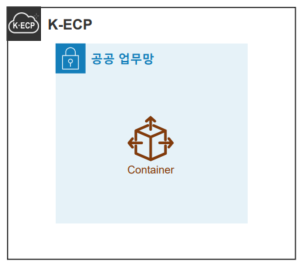Container 시작하기
이 안내서를 사용하여 Container 서비스를 시작 하십시오. Container서비스를 사용하는 방법을 안내합니다.
Container는 소프트웨어 서비스를 실행하는 데 필요한 특정 버전의 프로그래밍 언어 런타임 및 라이브러리와 같은 종속 항목과 애플리케이션 코드를 함께 포함하는 경량 패키지입니다.
K-ECP의 Container서비스는 ContainerTerminal서비스와 함께 사용할 수 있습니다. CLI를 사용해 컨테이너 이미지를 컨테이너 레지스트리로 쉽게 전달할 수 있고, 이미지를 직접 운영 서버에 가져와 배포할 수 있어 개발부터 서비스 배포까지 필요한 작업을 간소화할 수 있습니다.
관련안내서
목차
1단계: K-ECP GitLab프로젝트 및 리파지토리 생성
개요
K-ECP Container서비스를 사용하기 위해서는 아래와 같은 프로세스로 진행됩니다.
sequenceDiagram
actor 사용자(일반)
사용자(일반) -->>+ K-ECP: Container 사용신청 승인요청
K-ECP -->>- 사용자(일반): Container 제공
전제 조건
-
Project 만들기를 통하여 Container 서비스를 신청할 프로젝트를 생성해야합니다.
-
PC에 Git client가 설치되어 있어야 합니다.
:bulb:안내: Git client는 K-ECP SW자료실에서 다운로드 할 수 있습니다.
0단계: GitLab가입하기
-
SSL-VPN 접속
-
GitLab URL접속: http://gitlab.ocp4.kdnecp.com
-
GitLab 화면에서
Register Now버튼 클릭-
First name: 한글 성 입력
-
Last name: 한글 이름 입력
-
Username: 사번 입력 (config 등록시 필요)
-
Email: 사용자 이메일 정보 입력 (config 등록시 필요)
-
Password: 사용자 패스워드 입력
-
-
GitLab 가입 이후 해당 정보로 로그인
-
원하는 역할(Role) 선택
- Software Developer, Development Team Lead, Devops Engineer, Systems Administrator, Security Analyst, Data Analyst, Product Manager, Product Desinger, Other
-
Get started!버튼 클릭
-
1단계: GitLab 프로젝트 및 리파지토리 생성
-
오른쪽 상단 배너에서 :heavy_plus_sign: >
New project/repository클릭 -
Create blank project클릭 -
Create blank project상세 내역 작성-
Project name: 프로젝트 이름 입력
-
Project slug: Project name 입력 시 자동입력 (URL의 구체적인 내용)
-
Visibility Level :
Public선택
> :warning:주의: 반드시 Public으로 선택해야 합니다.
- initialize repository with a README : 체크를 통해 이후 README 파일 생성을 확인할 수 있음
-
-
Create Project버튼 클릭 -
생성된 Project 정보 확인후
Clone버튼 클릭 -
Clone드롭다운 메뉴내에서Clone with HTTP의 URL 복사
안내: URL 주소는 복사 후 별도 저장이 필요합니다.
2단계: GitLab에 소스 업로드
-
로컬 PC에 workplace 폴더 생성 (workplace 폴더명은 임의 지정)
-
생성된 폴더 우클릭 후
Git Bash Here선택 -
1단계에서 복사한 URL주소를 입력하여 Clone 실행
git clone [Clone with Http]-
이후 디렉토리에 프로젝트명(
Project name)의 폴더가 생성되었는지 확인 후 해당 폴더로 이동 -
README.md 파일의 존재 확인
-
배포하려는 파일을 생성된 폴더(
Project name)로 이동 -
배포하려는 파일명을
ROOT.war로 수정 -
실행중인 Git Bash 창에서 생성된 폴더로 이동
cd [Project name]- 해당 리파지토리에 유저 정보 등록(0. K-ECP GitLab 가입시 작성한 사번과 Email 등록)
git config --global user.name"[사번]"git config --global user.email"[User Email]"- 등록된 정보 확인
git config --list | grep "user."-
GitLab에 소스 업로드
- 현재 디렉토리의 모든 소스를 로컬 디렉토리에 추가
git add .- GitLab으로 commit
git commit -m "commit 메시지"- 로컬 소스를 Git(Main Branch로)에 업로드
git push -u origin main
3단계: Container 신청
-
GitLab에서 업로드된 소스를 확인
-
Clone with HTTP의 git 주소 복사 -
K-ECP User Console에서
[서비스 신청] 자원 > 컨테이너 신청으로 이동- WAS, HTTP, KDN Python Django 기반 어플리케이션 중 선택하여 돋보기 :mag:아이콘 클릭 (가이드의 예시의 경우 tomcat 기반으로 작성되어 있어 WAS 선택)
-
컨테이너 신청 상세 내역 작성
-
프로젝트명 : 컨테이너를 신청할 프로젝트 선택
-
서버대역: 컨테이너를 신청할 클러스터 선택
-
어플리케이션 명: 사용자가 어플리케이션 명 임의 지정
-
버전: 배포할 컨테이너의 표준 템플릿 지정(Base OS + 설치된 Libarary)
-
Git URL 주소: 2.에서 복사한 git 주소 입력
-
서버사양: 원하는 서버 사양 선택
-
컨테이너 수: 생성할 컨테이너 수 지정
-
기타사항: 컨테이너 관련 추가 요청사항 작성
-
-
신청버튼 클릭
4단계 : Container 확인
-
K-ECP User Console 접속
-
서비스 현황 > 컨테이너으로 이동 -
컨테이너가 실행중인 프로젝트의 상세:mag:아이콘 클릭
-
컨테이너의 상세:mag:아이콘 클릭
-
Routes의 Location: [URL] 클릭
5단계 : Container 재배포
안내: GitLab 프로젝트에 올린 소스코드(ROOT.war)가 변경될 시에 Container를 재배포 합니다.
-
2단계: GitLab에서 소스 업로드1-10를 통해서 새로운 소스코드(ROOT.war)로 변경 후 GitLab에 소스 업로드
-
서비스 현황 > 컨테이너로 이동하여 재배포 하려는 Container가 있는 Project의 돋보기 아이콘:mag: 클릭 -
재배포하려는 Container의 상세 돋보기 아이콘:mag: 클릭
-
Builds목록의StartBuild버튼 클릭> 안내: 버튼 클릭으로 소스코드를 새로 빌드하여 배포합니다.
-
Builds목록에서 해당 bulid가 Complete(완료)되고Pods목록에서 해당 pod가Running상태임을 확인 -
Routes의 Location: [URL] 클릭
다음단계
- Container Terminal 시작하기를 통하여
Container를 관리할 수 있습니다.